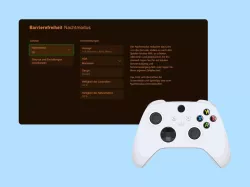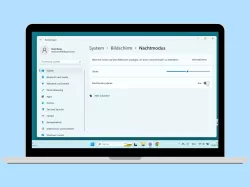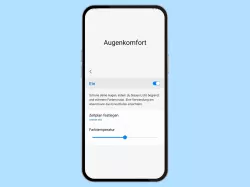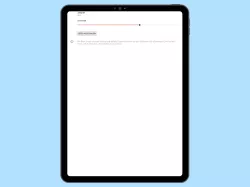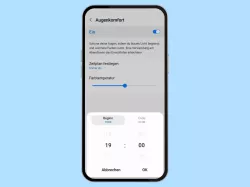Xiaomi: Nachtmodus verwenden
Du möchtest das blaue Licht filtern? Hier zeigen wir, wie man den Blaulichtfilter einschalten und konfigurieren kann
Von Simon Gralki · Veröffentlicht am
Der Bildschirm des Xiaomi-Smartphones ist zu hell und erschwert das Lesen von Texten bei schlechteren Lichtverhältnissen? Abhilfe schafft der Lesemodus, welcher eher als Nachtmodus bekannt ist. Was der Modus kann und wie man ihn einstellen kann, erklären wir hier.
Der Lesemodus auf dem Xiaomi-Smartphone dient als Blaulichtfilter und stellt alle Displayfarben in wärmeren Tönen dar, was sich positiv auf das Lesen von Webseiten, Nachrichten oder sonstigen Dokumenten in dunklen Umgebungen auswirkt, da alle hellen Blautöne herausgefiltert werden und die Augen weniger beansprucht werden.
Neben der manuellen Aktivierung des Blaufilters kann ein eigener Zeitplan festgelegt werden, um den Nachtmodus automatisch von Sonnenuntergang bis -aufgang oder zu einer festgelegten Uhrzeit zu starten und wieder beenden.
Ein-/ausschalten
Um den Nachtmodus einschalten zu können, bietet das Xiaomi-Handy verschiedene MEthoden. So kann der Lesemodus jederzeit über die Schnelleinstellungen im Kontrollzentrum oder über die Display-Einstellungen aktiviert werden, worüber auch die folgenden Optionen festgelegt werden können:
- Klassisch: Anzeige in wärmeren Farben und blaues Licht filtern
- Papier: Texturen zu Hintergründen hinzufügen, um die Augen zusätzlich zu entlasten
Unabhängig vom gewälten Modus kann der Nutzer jederzeit die Farbtemperatur beziehungsweise Intensität im Nachtmodus ändern. Dies erfolgt über das erweiterte Menü eines Modus (Pfeil-Schaltfläche)





- Öffne die Einstellungen
- Tippe auf Bildschirm und Helligkeit
- Tippe auf Lesemodus
- Aktiviere oder deaktiviere Lesemodus
- Wähle Klassisch oder Papier





- Öffne die Einstellungen
- Tippe auf Anzeige
- Tippe auf Lesemodus
- Aktiviere oder deaktiviere Lesemodus
- Wähle Klassisch oder Papier
Zeitplan
Möchte man den Lesemodus nicht immer manuell einschalten oder ausschalten müssen, kann der Nutzer jederzeit einen eigenen Zeitplan für die automatische Aktivierung und Deaktivierung des Nachtmodus festlegen. Hierbei kann ein individueller Einschalt- und Ausschalt-Zeitpunkt festgelegt werden.
Hinweis: Eine Auswahl zum automatischen Einschalten des Lesemodus an bestimmten Tagen ist nicht verfügbar.




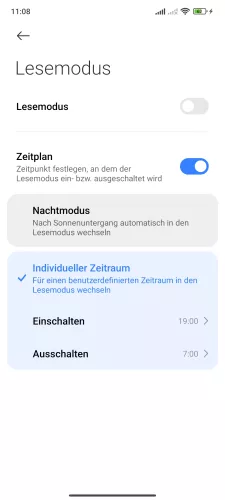
- Öffne die Einstellungen
- Tippe auf Bildschirm und Helligkeit
- Tippe auf Lesemodus
- Aktiviere oder deaktiviere Zeitplan
- Lege einen Zeitplan fest





- Öffne die Einstellungen
- Tippe auf Anzeige
- Tippe auf Lesemodus
- Aktiviere oder deaktiviere Zeitplan
- Lege einen Zeitplan fest
Lerne mit unseren ausführlichen Xiaomi-Anleitungen dein Smartphone mit MIUI oder HyperOS Schritt für Schritt kennen.
Häufig gestellte Fragen (FAQ)
Was ist der Lesemodus?
Der Lesemodus ist eher bekannt als Blaulichtfilter und färbt alle Farben und Inhalte auf dem Display in wärmere Töne beziehungsweise mit einem Gelbstich. Hierbei werden, wie der Begriff erahnen lässt, alle Blautöne gefiltert, was das Lesen in dunkleren Umgebungen erleichtert. Neben der manuellen Aktivierung oder Deaktivierung des Nachtmodus kann auch ein Zeitplan festgelegt werden.
Wo ist der Blaulichtfilter?
Der Blaulichtfilter wird auf dem Xiaomi-Smartphone als Lesemodus bezeichtnet, behält aber die bekannte Eigenschaft, dass die Displayfarben in wärmeren Tönen dargestellt werden, was das Lesen bei schwachem Licht vereinfacht.
Warum färbt sich mein Display abends gelblich?
Färbt sich das Display des Xiaomi-Handys gelblich beziehungweise in Sepia-Tönen, ist der Blaulichtfilter (Lesemodus) aktiviert. Dies wird dann mittels automatischem Zeitplan für den Nachtmodus vorgenommen.
Das manuelle Einschalten oder Ausschalten des Nachtmodus ist jederzeit über die Schnelleinstellungen im Kontrollzentrum oder über die Display-Einstellungen möglich.
Kann man den Nachtmodus automatisch einschalten?
Um das manuelle Einschalten und Ausschalten zu verhindern, kann der Nutzer des Xiaomi-Handys gederzeit einen benutzerdefinierten Zeitplan für den Nachtmodus festlegen. So wird der Modus automatisch zu einer festgelegten Uhrzeit aktiviert und wieder deaktiviert.